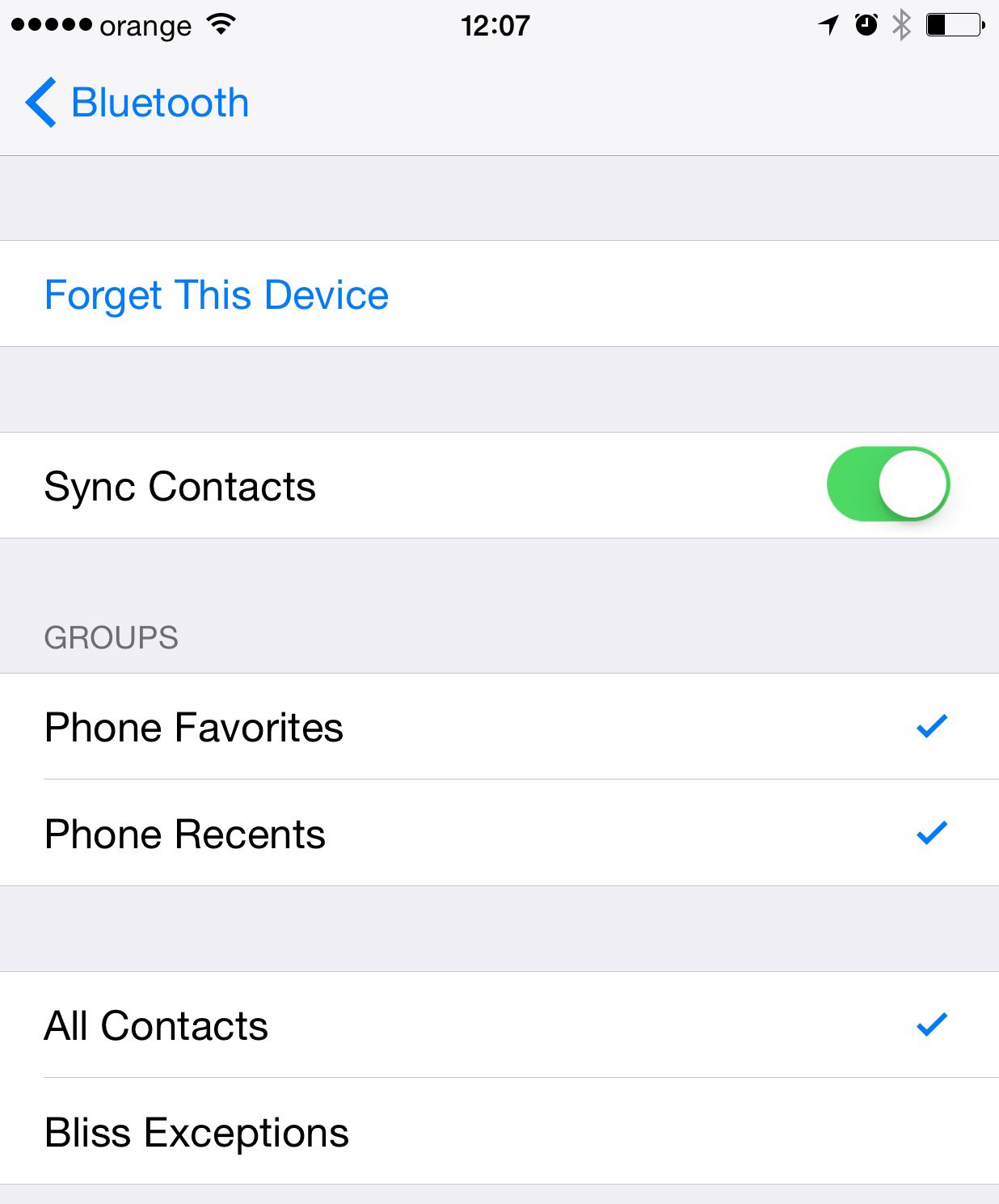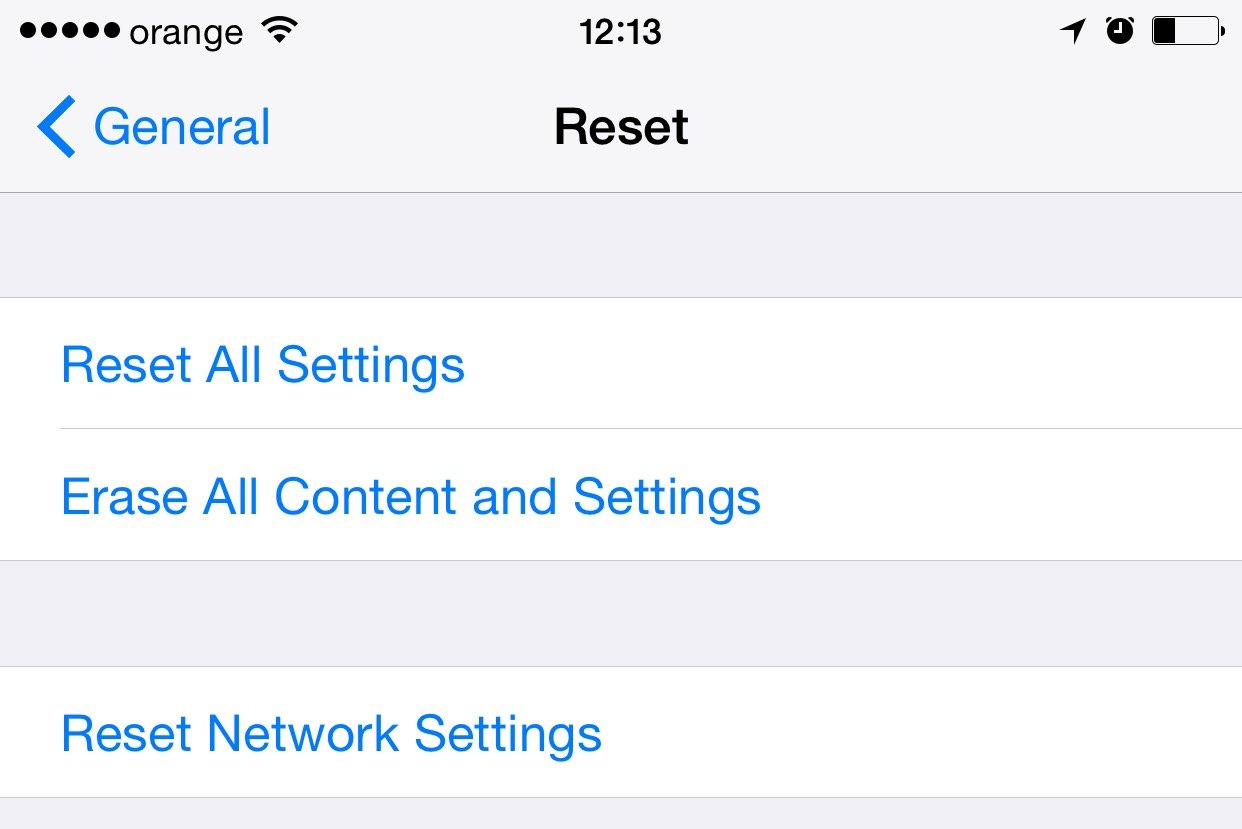L'autre jour je t'ai parlé de trois bugs ennuyeux d'iOS 8.3 qui affectent l'expérience d'utilisation de nos iDevices, ils devraient théoriquement être résolus en installant cette version d'iOS, mais malheureusement ils continuent de donner des maux de tête aux utilisateurs, l'un des principaux problèmes étant représenté par la connectivité Bluetooth.
Malheureusement, il semble que certains utilisateurs aient iOS 8.3 ont remarqué après l'installation de la mise à jour qu'ils ne peuvent pas connecter divers accessoires aux iDevices via Bluetooth, qu'ils ne peuvent pas connecter les iDevices à des voitures ou à d'autres types d'appareils électroniques, ou qu'une connexion Bluetooth établie avec certains accessoires, voitures, etc., est interrompue sans aucun problème. explication.
Pour résoudre ces problèmes, il existe trois solutions assez simples, et seule la dernière peut garantir que le problème sera résolu à 100 %.
Supprimer l'appareil connecté
La première étape que vous pouvez faire pour essayer de résoudre les problèmes Bluetooth de iOS 8.3 consiste à supprimer un appareil déjà connecté en suivant les étapes ci-dessous :
- Accédez au menu Paramètres > Bluetooth, Configurations > Bluetooth.
- Activez la connexion Bluetooth si elle n'est pas active.
- Recherchez l'appareil avec lequel vous rencontrez des problèmes et appuyez sur le cercle rond avec un i au milieu.
- Sélectionnez maintenant l'option Oublier cet appareil en haut de l'écran.
- Reconnectez-vous à cet appareil
Réinitialisation des paramètres réseau
La deuxième étape que vous pouvez suivre pour tenter de résoudre les problèmes Bluetooth dans iOS 8.3 consiste à réinitialiser tous les paramètres réseau, cela inclut la suppression de toutes les données des appareils jamais connectés via Bluetooth à vos terminaux, mais également la suppression de tous les mots de passe des hotspots Wi-Fi auxquels vous avez déjà été connecté.
- Accéder Paramètres> Général> Réinitialiser, Paramètres > Général > Réinitialiser.
- Choisissez l'option Réinitialiser les réglages réseau, Réinitialiser les réglages réseau.
- Confirmez les alertes affichées par iOS et reconnectez tous les appareils Bluetooth à votre iDevice.
Effectuer une restauration
Si aucune des deux méthodes ci-dessus ne fonctionne pour vous, alors vous n'avez pas d'autre solution que d'effectuer une restauration de votre iDevice, mais ceci sans restaurer une sauvegarde préalablement effectuée, car il y a de très fortes chances que les problèmes soient importés via la sauvegarde. , donc vous ne résoudrez pas le problème.
Pour effectuer une restauration, suivez les étapes ci-dessous, mais compte tenu de la recommandation ci-dessus, vous perdrez toutes les données des terminaux, ne suivez donc pas le processus à moins d'être sûr et avant cela, il serait conseillé de faire une sauvegarde sur le PC en utilisant l'option de sauvegarde dans iTunes.
- Ouvrez iTunes.
- Connectez votre terminal à l'ordinateur.
- Appuyez sur le bouton iTunes Restore et attendez que iOS 8.3 soit téléchargé, si vous ne l'avez pas déjà téléchargé sur vos PC.
Cela dit, faites-moi savoir si l'une des méthodes a résolu vos problèmes, si vous les avez rencontrés.